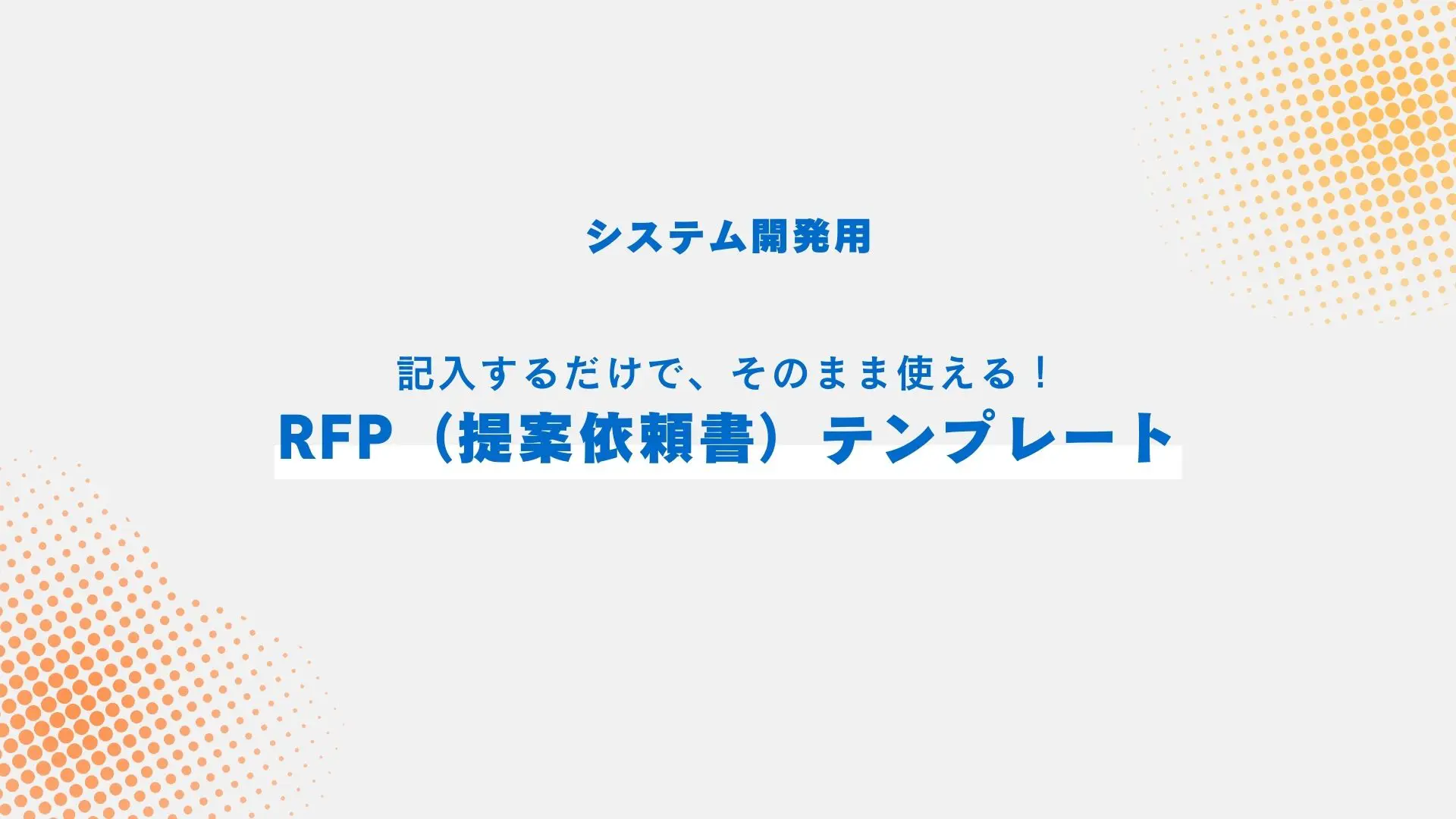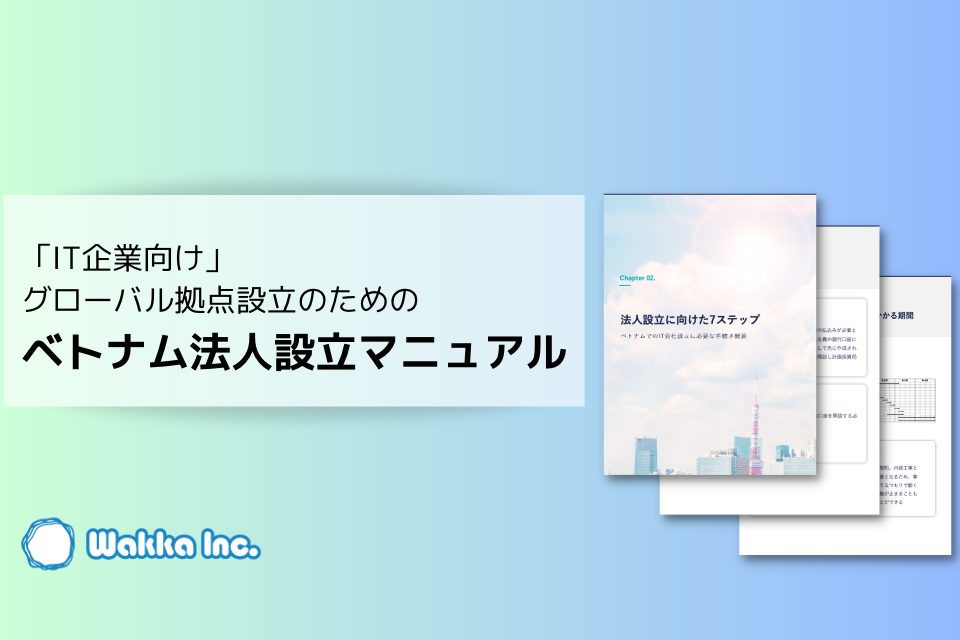Python開発環境の選び方|初心者にも分かるエディタ・IDEのおすすめ10選


こんにちは。Wakka Inc.メディア編集部です。
Pythonは、初心者から上級者まで多くの人に支持されているプログラミング言語として知られています。
しかし、Pythonを使い始める際に多くの人が悩むのが、「どのような開発環境を選べば良いか」という点です。
本記事では、Pythonの開発環境について解説し、エディタとIDEのおすすめ10選をご紹介します。
また、選び方やメリット・デメリットまで解説しますので、ぜひ参考にしてください。
WaGAZINE読者さま限定!
【無料】そのまま使える
システム開発の流れを知りたい方や、
Pythonの開発環境とは何か

Python開発環境とは、コードの記述・実行・デバッグを行うために使われるツールやソフトウェアのことです。
開発環境にはコードを書くためのエディタや、さらに多機能なIDE(統合開発環境)などがあり、プログラム開発の効率や快適さを大きく左右します。
コードの自動補完やデバッグ、仮想環境の管理など、便利な機能を備えた開発環境を利用することで、学習や開発の生産性が大幅に向上します。
また、Pythonの開発環境は、目的やスキルレベルによって適切なものが異なるので注意が必要です。
小規模なスクリプトを作成したい初心者と、大規模なチーム開発を行うエンジニアとでは、求められる機能が異なるため、自分に合った開発環境を選ぶことが重要です。
開発にはエディタとIDEのどちらを選べば良いか

Pythonの開発環境を調べていると、エディタとIDE(統合開発環境)と呼ばれる言葉がよく出てきます。
両者はどちらもコードを書くためのツールですが、少し役割が異なります。
それぞれの特徴を理解して、自分に合ったものを選びましょう。
| 項目 | エディタ | IDE(統合開発環境) |
|---|---|---|
| 概要 | コードを書くことに特化したツール | 開発に必要な機能が一つにまとまったツール |
| 特徴 | ・動作が軽い ・起動が速い ・拡張機能でカスタマイズ可能 | ・コード補完やデバッグ機能が強力 ・プロジェクト管理がしやすい |
| 向いている人 | ・まずはシンプルに始めたい人 ・色々な言語を書きたい人 | ・Pythonを本格的に学びたい人 ・大規模な開発をしたい人 |
初心者が最初に選ぶべきはエディタ
プログラミング初心者が最初に選ぶべきはエディタです。
エディタはプログラムのコードを書くことに特化した、いわば高機能なメモ帳のような存在といえます。
動作が軽く、シンプルな操作性が魅力です。
多くのエディタは拡張機能(プラグイン)を追加することで、自分好みのカスタマイズが可能です。
そのため、必要最低限の機能から始めて、習熟度に応じて機能を追加していくことができます。
共同開発や本格的なプロジェクトにはIDE
本格的にPythonを学びたい場合は、IDEを選ぶのがおすすめです。
理由は、IDEにはコードを書くエディタ機能に加え、デバッグやファイル管理など開発に必要な機能が一通り揃っているからです。
また、IDE(統合開発環境)は、プログラミング開発に関する作業を効率化します。
近年のIDEは使いやすさにも配慮されているため、初めて利用する方でも安心して使えます。
そのため、将来的にWebアプリなどの本格的な開発を目指す場合は、ぜひIDEを活用してみてください。
Pythonのおすすめ環境開発10選

Pythonの開発環境にはさまざまな選択肢が存在し、いずれも人気があり多くの開発者に使われているものばかりです。
本章では、初心者におすすめのエディタやIDEを具体的に10個ご紹介します。
それぞれの特徴を見比べて、ご自身の目的や好みに合うものを選びましょう。
Pythonのおすすめエディタ
まずは、軽量でカスタマイズ性の高いおすすめのエディタを4つ紹介します。
自分の手で一つひとつ環境を整えたい方や、Python以外の言語にも興味がある方にもおすすめです。
| ツール名 | OS対応 | 価格 | 特徴 |
|---|---|---|---|
| VisualStudio Code | Windows、Mac、Linux | 無料 | 人気が高い。 拡張機能が豊富で、ほぼIDEのように使える。 |
| Sublime Text | Windows、Mac、Linux | 有料(試用可) | 動作が軽快。 プロのエンジニアにも愛用者が多い。 |
| Notepad++ | Windows | 無料 | Windowsのメモ帳のようにシンプルで使いやすい。 |
| Vim | Windows、Mac、Linux | 無料 | キーボード中心の独特な操作。 慣れると高速な編集が可能。 |
VisualStudio Code(VSCode)
VisualStudio Code(VSCode)は、Microsoft社が開発した無料で使えるエディタです。
世界中の開発者から絶大な人気を誇っており、これからプログラミングを始める際には最初に検討したい選択肢です。
| メリット | デメリット |
|---|---|
| ・無料で利用できる ・動作が比較的軽い ・拡張機能を追加することで、Python専用のIDEのように高機能にできる | ・最初は最低限の機能しかなく、拡張機能のインストールが必要 |
Pythonだけでなく、Webサイトを作るHTML・CSS・JavaScriptなど、さまざまな言語に対応できる汎用性の高さが魅力です。
参考/VisualStudio Code(コードをAzureに簡単にデプロイするための統合ツールを備えた、強力で軽量な無料コードエディター)
Sublime Text
Sublime Textは、軽快な動作と洗練されたデザインで人気のエディタです。
有料のツールですが、無料の試用期間が設けられています。
動作が軽快な環境でコーディングに集中したい方に適しています。
| メリット | デメリット |
|---|---|
| ・起動や動作が速い ・シンプルで直感的な操作性 ・複数カ所を同時に編集できるマルチカーソル機能が便利 | ・継続して利用するにはライセンスの購入が必要 |
プロのエンジニアにも愛用者が多く、長く使えるツールの一つです。
参考 Sublime Text(超高速のパフォーマンスと機能を強化する幅広いプラグイン)
Notepad++
Notepad++は、Windows専用の無料テキストエディタです。
Windowsに標準でインストールされているメモ帳(Notepad)を、プログラミング用に機能強化したようなツールです。
シンプルで分かりやすく、手軽に利用を開始できる点が特長です。
| メリット | デメリット |
|---|---|
| ・完全無料で利用できる ・軽量で、低スペックのパソコンでも快適に動作する ・タブ機能で複数のファイルを同時に開ける | ・Windowsでしか利用できない ・機能は基本的なものに限られる |
複雑な設定が不要なため、すぐにコードを書き始めたいWindowsユーザーに適しています。
参考 Notepad++(オープンソースで開発されているプログラマー向けのテキストエディター)
Vim
Vimは、キーボード操作のみで効率的にコーディングできることで知られるエディタです。
マウスを使わず、ほぼすべての操作をキーボードで行うため、慣れるまでには学習コストがかかります。
しかし、一度操作に慣れれば、他のエディタと比較しても高速にコードを編集できるとされています。
| メリット | デメリット |
|---|---|
| ・キーボードだけで高速なコーディングが可能 ・MacやLinuxでは標準でインストールされていることが多い ・カスタマイズ性が高い | ・操作方法が独特で、初心者には習得が難しい |
編集速度を重視する方や、より高度な操作を習得したい方に適しています。
参考 Vim(viの操作性と機能を受け継ぐ高機能なテキストエディター)
PythonのおすすめIDE
次に、開発に必要な機能がオールインワンで揃っているIDEを紹介します。
IDEは、特にPythonを集中して学びたい方、データ分析やアプリ開発を目標にしている方におすすめです。
| ツール名 | OS対応 | 価格 | 特徴 |
|---|---|---|---|
| PyCharm | Windows、Mac、Linux | 有料/無料 | Python開発の決定版。プロも使う高機能IDE。 |
| Thonny | Windows、Mac、Linux | 無料 | 教育用に開発された、初心者向けのシンプルなIDE。 |
| Eclipse | Windows、Mac、Linux | 無料 | Java開発で有名だが、プラグインでPythonにも対応可能。 |
| Anaconda | Windows、Mac、Linux | 無料 | データ分析に必要なツールをまとめて導入できる便利なパッケージ。 |
PyCharm
PyCharmは、Pythonを開発しているJetBrains社が作った、Python開発のための決定版ともいえるIDEです。
コードの入力補助やエラーチェック機能が強力で、快適にプログラミングを進められます。
プロの開発現場でも広く使われています。
| メリット | デメリット |
|---|---|
| ・Pythonに特化しており、開発効率が高い ・コード補完やリファクタリング機能が強力 ・Webフレームワークやデータベースとの連携もスムーズ | ・高機能な分、動作が重く感じることがある ・全機能を使うには有料版(Professional)が必要(無料版のCommunityでも十分に学習可能) |
本格的にPythonエンジニアを目指す場合は、最初からPyCharmに慣れておくことをおすすめします。
参考 PyCharm(Python専用の高機能な統合開発環境IDE)
Thonny
Thonnyは、特にプログラミング初心者のために設計された、シンプルなPython用IDEです。
余計な機能が省かれているため、Pythonの基本的な文法の学習に集中できます。
デバッガ(プログラムの間違いを見つけるツール)も分かりやすく、コードがどのように動いているかを一行ずつ確認できるのが特徴です。
| メリット | デメリット |
|---|---|
| ・初心者向けに特化しており、操作が簡単 ・Python本体が同梱されているため、インストールが手軽 ・コードの実行過程を視覚的に理解しやすい | ・機能がシンプルなため、複雑な開発には向かない |
Pythonの基礎をしっかりと学びたい方に適した教育用ツールです。
参考 Thonny(Python初心者向けに設計されたシンプルで使いやすいIDE)
Eclipse
Eclipseは、もともとJava言語の開発で人気のあるIDEです。
PyDevと呼ばれるプラグイン(拡張機能)を追加することで、Pythonの開発環境としても利用できます。
すでに仕事などでEclipseを使ったことがある方にとっては、慣れた環境でPython開発を始められるメリットがあります。
| メリット | デメリット |
|---|---|
| ・長い歴史と実績があり、情報が豊富 ・大規模なプロジェクト管理に向いている ・さまざまな言語に対応できる拡張性がある | ・Python専用ではないため、PyDevプラグインの導入と設定が必要 ・最近ではVSCodeやPyCharmに人気が移りつつある |
Javaなど他の言語で開発経験がある方にとっては、馴染みやすい選択肢の一つです。
参考 Eclipse(PyDevプラグインを導入することでPython開発にも対応できる、多言語対応のIDE)
Anaconda
AnacondaはIDEそのものではありませんが、Python本体とデータ分析や科学技術計算でよく使われる数百ものライブラリを一度にインストールできる便利なパッケージです。
データ分析の定番ツールであるJupyterLabやSpyderといったIDEも同梱されています。
| メリット | デメリット |
|---|---|
| ・データ分析に必要な環境が一度に揃うため、環境構築の手間が大幅に省ける ・仮想環境の管理がしやすい「conda」コマンドが使える ・データサイエンティストを目指すには必須のツール | ・インストールされるファイルが多く、パソコンの容量を比較的多く消費する |
特にデータサイエンス分野に関心のある初心者にとっては、Anacondaのインストールが簡便かつ確実な方法です。
参考 Anaconda(データサイエンス向けの環境を提供するプラットフォーム)
その他(対話型開発環境)
上記のエディタやIDEとは少し異なりますが、「対話型」と呼ばれる開発環境も便利です。
コードを少し書いてはすぐに実行結果を確認できるため、試行錯誤しながら学習を進めるのに最適です。
Jupyter Notebook
Jupyter Notebookは、Webブラウザ上で動作する開発環境です。
コードや実行結果、説明文、グラフなどを「ノートブック」と呼ばれる一つのファイルにまとめて記録できます。
分析の手順を分かりやすく残せるため、特にデータ分析の分野で広く使われています。
| メリット | デメリット |
|---|---|
| ・コードの実行結果をその場に残せるため、試行錯誤やプレゼンテーションに便利 ・グラフや図をインラインで表示できる ・データ分析の標準的なツールの一つ | ・長いプログラムやWebアプリケーションの開発には向かない |
Anacondaをインストールすると、Jupyter Notebookも一緒にインストールされます。
参考 Jupyter Notebook(コード・テキスト・グラフを同じ画面で実行・表示できる、対話型のPython開発環境)
Jupyter Lab
Jupyter Labは、Jupyter Notebookの次世代版と位置づけられるツールです。
Notebookの機能に加えてターミナルやテキストエディタなど、複数のウィンドウを自由に配置できる、より柔軟なインターフェースを持っています。
一つの画面でさまざまな作業を完結させたい場合に便利です。
| メリット | デメリット |
|---|---|
| ・Jupyter Notebookの全機能が使える ・柔軟なレイアウトで作業効率が高い ・現在はJupyter Labが主流になりつつある | ・Notebookに比べて、ほんの少しだけ動作が重いと感じる場合がある |
これから利用を開始する場合は、Jupyter NotebookよりもJupyter Labの利用を推奨します。
参考 Jupyter Lab(Jupyter Notebookを拡張した柔軟で多機能な次世代の対話型開発環境)
WaGAZINE読者さま限定!
【無料】そのまま使える
システム開発の流れを知りたい方や、
PythonのエディタやIDEを利用するメリット

Pythonの開発では、テキストエディタやIDEを使うことで、手作業でのコーディングに比べて効率性や正確性が大幅に向上します。
ここでは、エディタやIDEを利用する具体的なメリットを3点ご紹介します。
コード補完でタイピングの手間を削減できる
エディタやIDEのメリットは、コードの入力を予測して候補を表示してくれるコード補完機能がある点です。
例えば、「pri」と入力するだけで「print」といった候補が表示されるため、長い関数名や変数名も素早く正確に入力できます。
コード補完機能により、タイピングミスを防ぎ、コーディングのスピードを大幅に向上させられます。
リアルタイムで文法エラーやスペルミスを検出してくれる
プログラミングによって作られたシステムは、たった一文字のスペルミスやカッコの閉じ忘れといった些細な間違いでも動作しません。
高機能なエディタやIDEは、コードを書いている最中に文法的な誤りを検出し、問題のある部分に下線を引くなどしてリアルタイムで知らせてくれます。
事前にミスを指摘してくれることで、実行する前にバグに気づき、修正できるようになります。
デバッグ機能でバグの原因が特定しやすくなる
プログラムが期待通りに動かない時、不具合の原因(バグ)を見つけ出す作業を「デバッグ」と呼びます。
IDEに搭載されているデバッグ機能を使うと、プログラムを好きな場所で一時停止させたり、変数の値がどう変化していくかを一つひとつ追跡したりできます。
これにより、どこで処理に問題が生じているのかを効率的に特定でき、問題解決までの時間を大幅に短縮できて便利です。
PythonのエディタやIDEを利用するデメリット
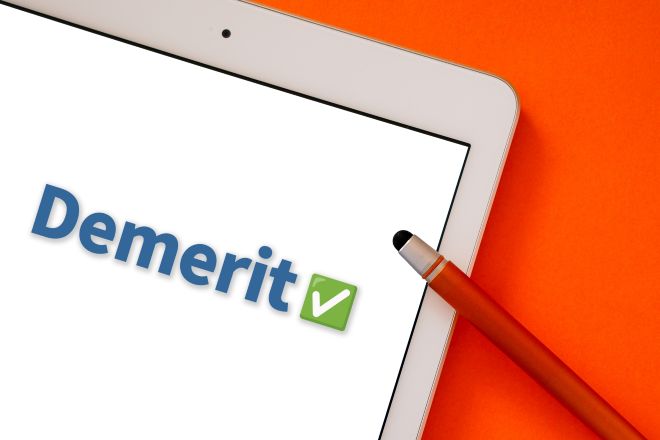
便利な機能が多数ある一方で、エディタやIDEの利用には注意すべき点もあります。
以下では、利用時に感じやすいデメリットについて解説します。
学習コストがかかる
特に多機能なIDEは、ボタンやメニューが多く、すべての機能を使いこなすにはある程度の学習が必要です。
最初はどこに何があるのか分からず、戸惑うこともあるでしょう。
しかし、基本的な操作を一度覚えてしまえば、Pythonの開発作業が格段に効率化されます。
動作が重くなる、多くのリソースを消費する場合がある
高機能なIDEは、機能がある分だけパソコンのメモリやCPUといったリソースを多く消費する傾向があります。
特に、スペックの低いパソコンを使っている場合、動作が遅くなる可能性が高くなります。
もし動作の重さが気になる場合は、VSCodeのような比較的軽量なツールや、シンプルなエディタを選びましょう。
設定が複雑になりやすい
豊富なカスタマイズ性はメリットである一方、設定項目が多くて複雑になりやすいデメリットもあります。
自分好みの環境を追求しすぎると、設定に多くの時間を費やしてしまい、本来の学習が進まなくなることもあるでしょう。
最初はデフォルトの設定で使い始め、必要に応じて段階的にカスタマイズすることを推奨します。
Pythonの開発環境(エディタ・IDE)を選ぶポイント

数あるツールの中から、自分にとって最適なものを選ぶためには、いくつかのポイントを押さえておくことが重要です。
以下の点を参考に、自分に合った開発環境を見極めましょう。
| 評価ポイント | チェック項目 |
|---|---|
| 日本語対応 | メニューや文章は日本語で表示されるか。 |
| デバッグ機能 | ブレークポイント設定など、初心者にも分かりやすいデバッグ機能があるか。 |
| 目的との合致 | Web開発、データ分析など、自分のやりたいことに合った機能があるか。 |
| コスト | 無料で使えるのか。有料の場合、価格に見合った機能があるか。 |
| 操作性 | 直感的に操作できるか。設定は分かりやすいか。 |
日本語対応の有無
プログラミング学習の初期段階では、ツールの操作方法でつまずきたくないものです。
メニューや設定画面、公式のヘルプなどが日本語に対応していると、安心して学習が進められます。
VSCodeやPyCharmなど、多くの人気ツールは日本語化が可能なので、設定方法を確認しましょう。
デバッグ機能が充実しているか
デバッグは、プログラミングスキルを向上させる上で重要なプロセスです。
初心者にとって分かりやすいデバッグ機能が備わっているかは、ツール選びの重要なポイントです。
プログラムを途中で停止したり、変数の変化を監視したりする機能が、直感的に利用できるかどうかを確認することをおすすめします。
開発の目的に合っているか
Pythonで何を作りたいかによって、最適なツールは変わってきます。
例えば、Webアプリケーションを開発したい場合は、DjangoやFlaskといったフレームワークとの連携がスムーズなPyCharmやVSCodeが便利です。
一方で、データ分析や機械学習が目的であれば、グラフ表示や数値計算に強いAnaconda(JupyterLab、Spyder)が第一候補といえます。
ライセンスとコスト(無料or有料)
多くの高機能な開発環境は、無料で利用できます。
VSCodeやAnaconda、PyCharm Community Editionなどは、コストをかけずにプロレベルの環境を整えられます。
一部のツールやIDEのさらに高機能なバージョンは有料ですが、まずは無料ツールから始めて、必要性を感じたら有料版を検討するのが賢明です。
操作性は良いか
最終的には、自分が使いやすいと感じるかどうかが重要です。
インターフェースが直感的で、日々のコーディングがストレスなく行えるツールを選びましょう。
多くのツールには無料の試用期間があるため、実際にいくつかインストールして操作感を試してみることをおすすめします。
まとめ:最適な開発環境で、Python学習の一歩を踏み出そう

本記事では、Pythonの開発に欠かせない開発環境(エディタ・IDE)のおすすめ10選、そして選び方からメリット・デメリットまで解説しました。
Pythonの開発環境(エディタ・IDE)には、それぞれにメリット・デメリットがあるため、自分のスキルレベルや目的に応じて最適なツールを選ぶことが大切です。
初心者であれば、まずはシンプルなエディタから始めることで、基本的なコードの書き方に集中しやすくなります。
一方で、本格的なアプリケーション開発やチームでの共同作業を目指す場合は、デバッグ機能やプロジェクト管理機能が充実したIDEを活用しましょう。
最適な開発環境を選ぶことで、Python学習のハードルが下がり、より効率的にスキルを身につけることができます。
本記事を参考に、ご自身に合ったツールを選択し、Pythonの学習を始めていただければ幸いです。
WaGAZINE読者さま限定!
【無料】そのまま使える
システム開発の流れを知りたい方や、